Spis treści
Rozbudowa oddziału lub aktualizacja systemów dla całego działu często wiąże się z wdrażaniem wielu nowych maszyn, które wymagają instalacji i konfiguracji oprogramowania w celu dostosowania do sieci firmowej.
Porozmawiaj z naszymi ekspertami!
Kliknij tutaj, aby skontaktować się z naszymi ekspertami w celu uzyskania bezpłatnej wyceny
Rozpocznij czat na żywo z ekspertem EaseUS, aby dostosować rozwiązanie do tworzenia kopii zapasowych dla przedsiębiorstw dostosowane do Twoich wymagań. Jesteśmy tutaj, aby pomóc Ci również w następujących kwestiach:
- Rozpocznij bezpłatny okres próbny
- Uzyskaj wycenę
- Umów się na bezpłatną demonstrację
Bardzo ważne jest, aby wszystkie komputery miały identyczną konfigurację podstawową pod kątem aktualizacji zabezpieczeń całego systemu, kompatybilności i skutecznej pomocy technicznej w przyszłości. Zamiast ręcznie konfigurować każdy komputer z osobna, klonowanie dysku umożliwia replikację ustawień i danych z jednego komputera na inny.
Klonuj instalację systemu Windows 10 na wielu komputerach za pomocą EaseUS Todo Backup Enterprise
EaseUS Todo Backup Enterprise to doskonałe rozwiązanie do tego zadania, umożliwiające szybką duplikację danych z jednego dysku twardego na jeden lub wiele innych komputerów. W tym artykule dowiesz się, jak efektywnie wykorzystać EaseUS Todo Backup Enterprise do klonowania instalacji systemu Windows 10 na wielu komputerach, usprawniając proces wdrażania.
Oto instrukcje krok po kroku dotyczące tego procesu.
1. Po pomyślnym pobraniu i zainstalowaniu EaseUS Todo Backup Enterprise na komputerze z systemem Windows 10 otwórz aplikację i przejdź do menu głównego. Stamtąd wybierz opcję Kopia zapasowa systemu , aby rozpocząć tworzenie obrazu systemu.
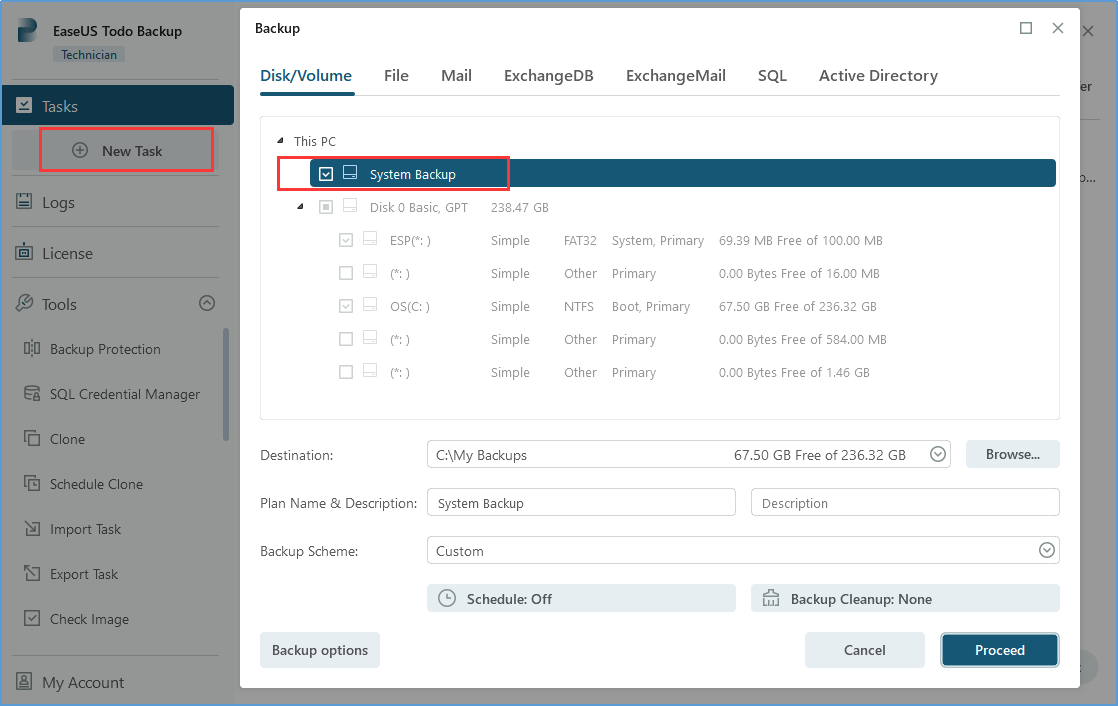
2. Wybierz miejsce docelowe, w którym chcesz zapisać obraz systemu. Zaleca się zapisanie obrazu systemu w lokalizacji sieciowej, zapewniającej dostępność dla innych komputerów w sieci.
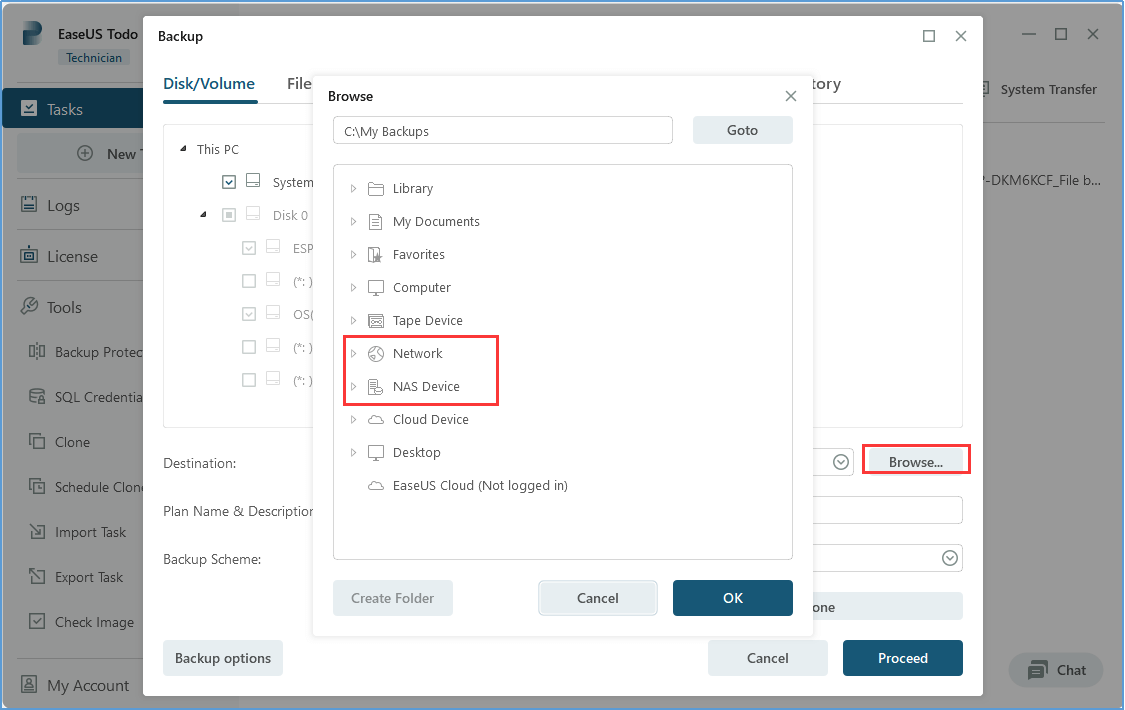
3. Aby znaleźć opcję Utwórz dysk awaryjny , przejdź do lewego paska narzędzi i kliknij ją. Następnie pojawi się menu, w którym możesz wybrać plik ISO, dysk flash USB lub płytę CD/DVD jako lokalizację dysku rozruchowego. Po dokonaniu wyboru kliknij przycisk Utwórz .
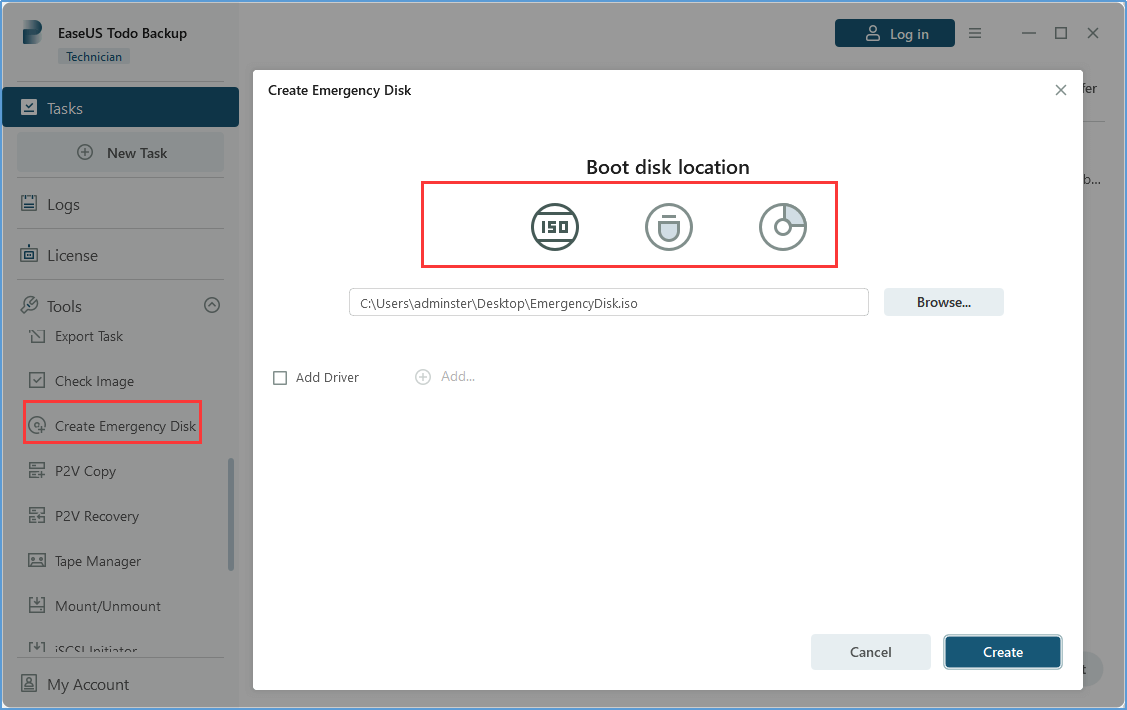
4. Uruchom ponownie komputer i uzyskaj dostęp do ustawień BIOS-u . W ustawieniach BIOS-u przejdź do sekcji kolejności rozruchu i pamiętaj o zmianie kolejności rozruchu, aby priorytetowo było uruchamianie z napędu USB lub dysku CD/DVD, w zależności od wybranej wcześniej lokalizacji dysku rozruchowego. Dzięki temu komputer uruchomi się z wyznaczonego dysku startowego.
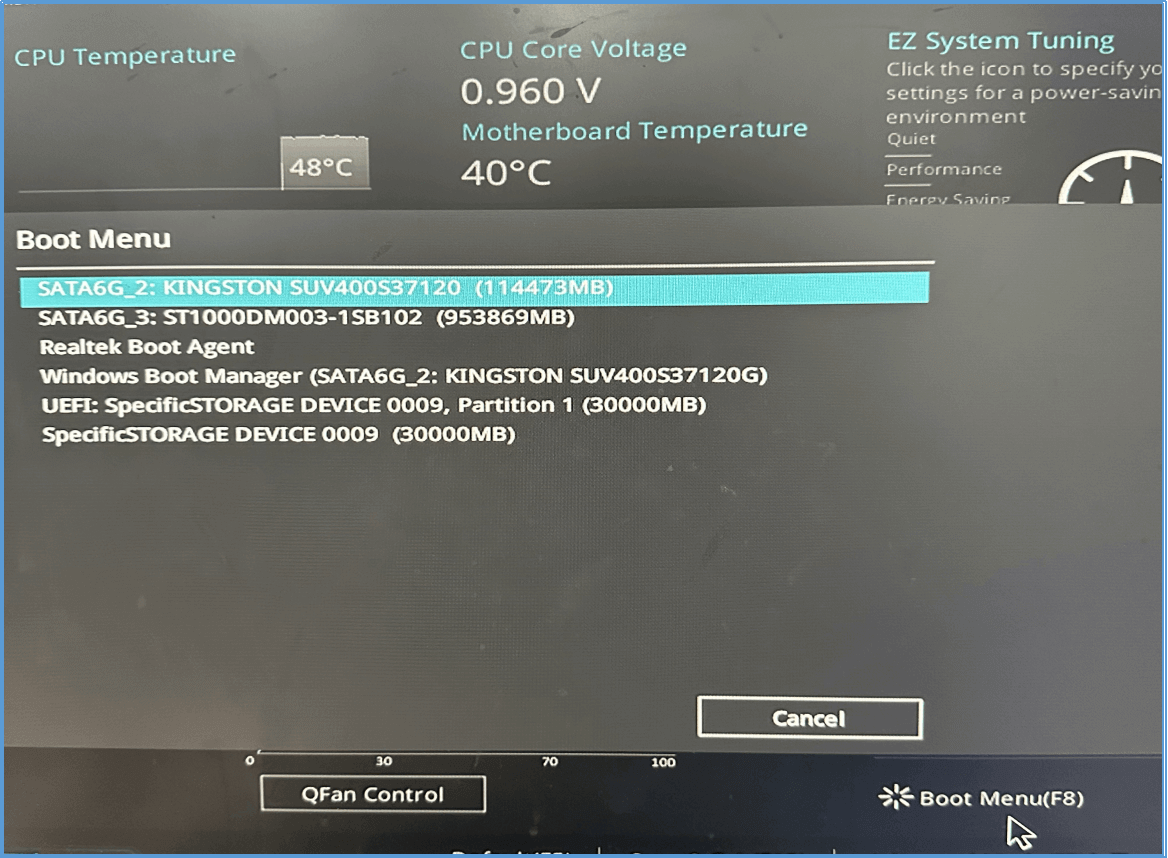
5. Wybierz opcję Transfer systemu i przejdź do obrazu kopii zapasowej zapisanego wcześniej w oknie Przeglądaj, aby odzyskać . Następnie wybierz dysk, na którym chcesz przywrócić obraz systemu, i kliknij Kontynuuj , aby rozpocząć proces. Po pomyślnym zakończeniu procesu przywracania każdy nowy komputer z systemem Windows będzie identyczny ze starym, łącznie z systemem operacyjnym, zainstalowanym oprogramowaniem i ustawieniami osobistymi.
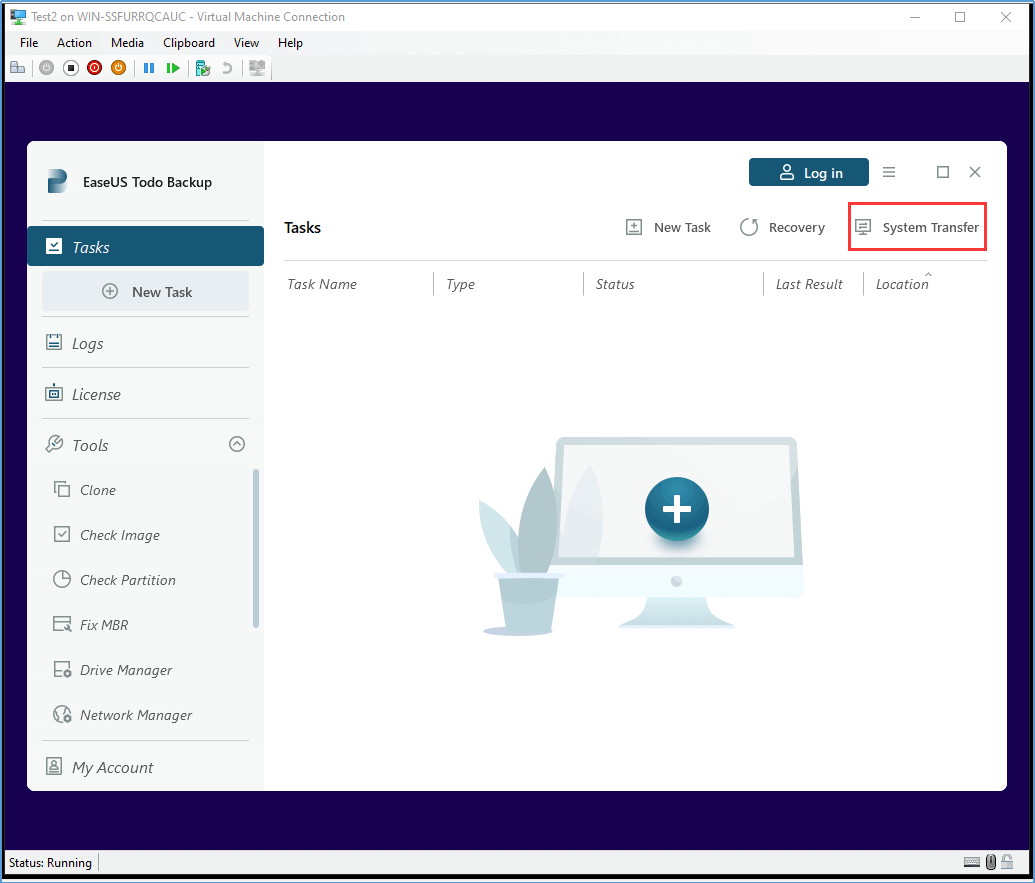
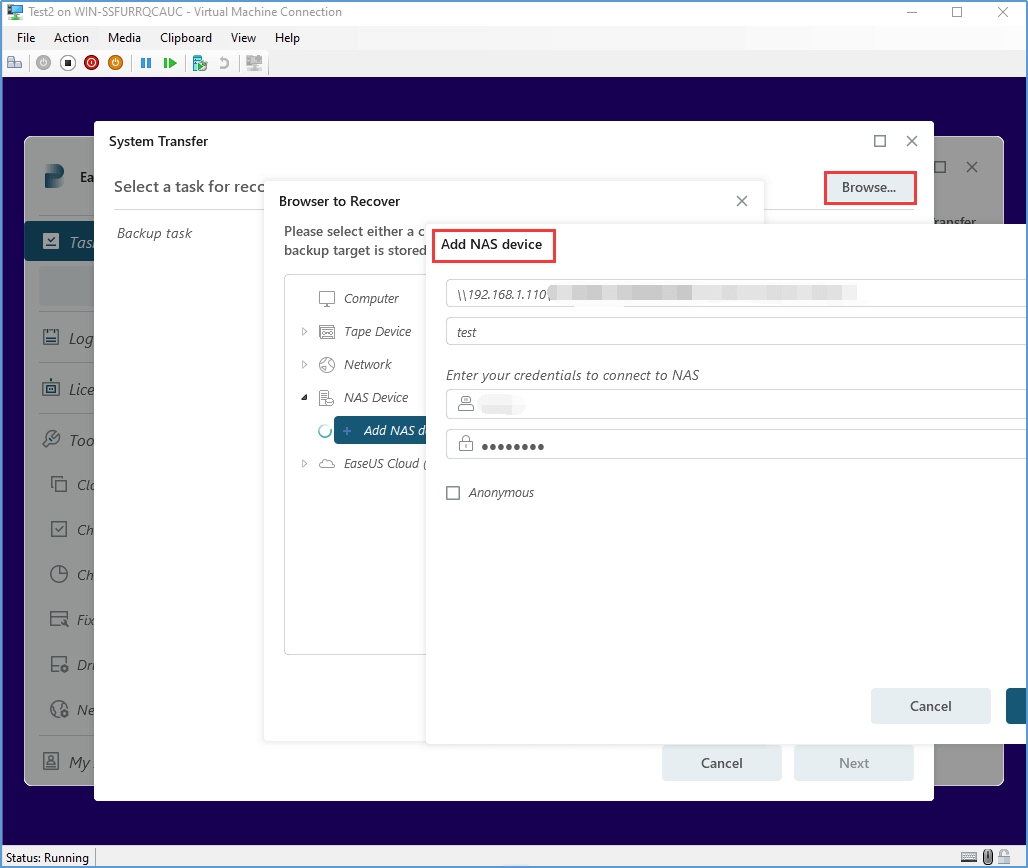
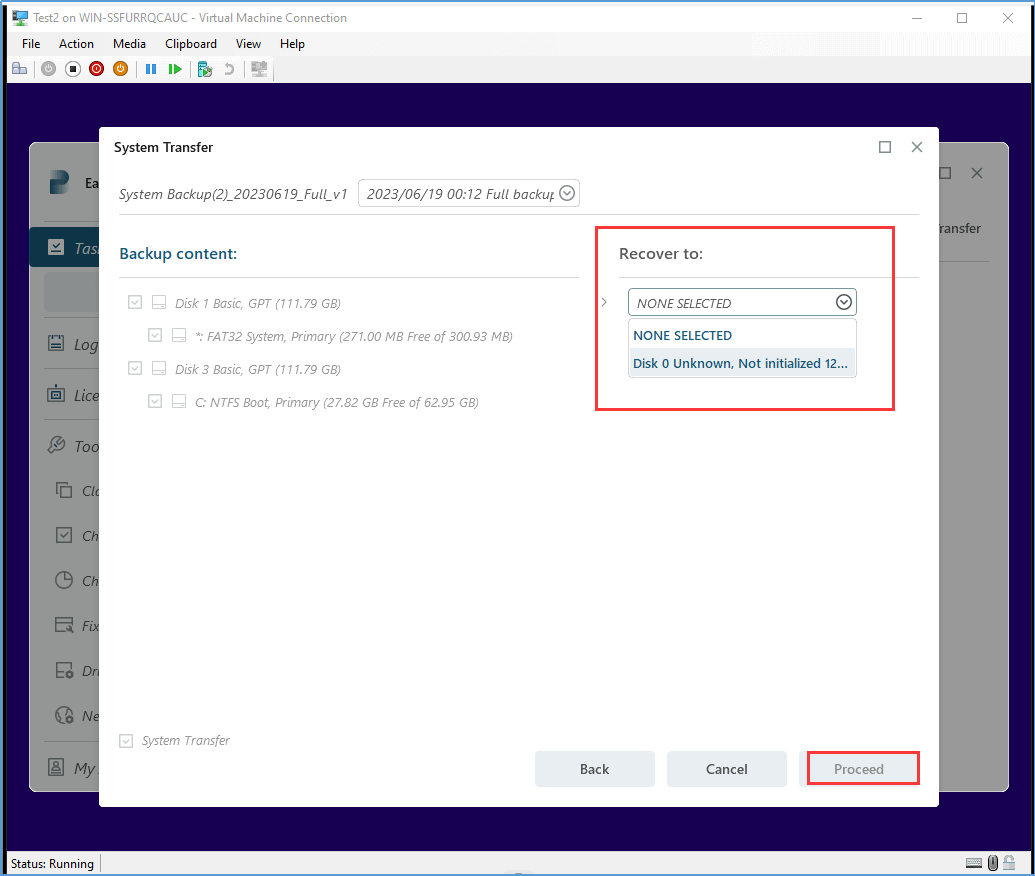
Wniosek
Dzięki EaseUS Todo Backup Enterprise proces klonowania pakietów instalacyjnych systemu Windows 10 na wiele komputerów staje się niezwykle prosty. Starannie wykonując powyższe kroki, możesz bez wysiłku wdrożyć pakiety instalacyjne systemu Windows na wielu urządzeniach, a wszystko to dzięki niezawodności tego oprogramowania.
Jak sklonować instalację systemu Windows 10 na wielu komputerach — często zadawane pytania
1. Jaki jest cel klonowania instalacji systemu Windows 10 na wielu komputerach?
Klonowanie instalacji systemu Windows 10 na wiele komputerów umożliwia replikację tej samej konfiguracji systemu operacyjnego ze wszystkimi jego ustawieniami, aplikacjami i konfiguracjami na wielu urządzeniach jednocześnie. Oszczędza to czas i wysiłek związany z indywidualną konfiguracją każdego komputera.
2. Czy mogę użyć EaseUS Todo Backup Enterprise do klonowania instalacji systemu Windows 10 na wielu komputerach?
Tak, EaseUS Todo Backup Enterprise to doskonałe rozwiązanie programowe do klonowania pakietów instalacyjnych systemu Windows 10 na wiele komputerów.
3. Czy mogę sklonować instalację systemu Windows 10 przez sieć?
Tak, możesz sklonować instalację systemu Windows 10 przez sieć, korzystając z narzędzi takich jak Usługi wdrażania systemu Windows (WDS) lub EaseUS Todo Backup Enterprise, które obsługują wdrażanie sieci.
Powiązane artykuły
-
Jak korzystać z ASUS EZ Update do aktualizacji BIOS-u ASUS w systemie Windows
![author icon]() Arek/2024/08/13
Arek/2024/08/13
-
Klonowanie systemu jednym kliknięciem na dysk twardy / dysk SSD - Klonowanie systemu kontra
![author icon]() Arek/2024/07/23
Arek/2024/07/23
-
Lenovo OneKey Recovery do bezpłatnego pobrania dla systemu Windows 10 64-bitowego / 32-bitowego
![author icon]() Arek/2024/07/23
Arek/2024/07/23
-
Kreator Windows To Go dla Windows 10/8/7
![author icon]() Arek/2024/07/23
Arek/2024/07/23